DaVinci Resolve har etablerat sig som ett av de ledande klipp-programmen, särskilt inom videoredigering. Det erbjuder omfattande funktioner som hjälper både nybörjare och proffs att skapa imponerande videor. I denna guide kommer du att lära dig hur du effektivt kan ladda ner och installera DaVinci Resolve.
Viktigaste insikter DaVinci Resolve är ett kraftfullt, kostnadsfritt klipp-program som kan laddas ner från Blackmagic Designs webbplats. Den kostnadsfria versionen har vissa begränsningar jämfört med den betalda studio-versionen, men är mer än tillräcklig för de flesta användare.
Steg 1: Besök Blackmagic Designs webbplats
För att ladda ner DaVinci Resolve, öppna din webbläsare och gå till Blackmagic Designs webbplats. Där hittar du all information om programvaran och länkar till nedladdning.

Steg 2: Sök efter DaVinci Resolve
Skriv "DaVinci Resolve" i sökfältet. Du kommer snabbt att dirigeras till den relevanta sidan som visar alla detaljer om programvaran. Här kan du se vilka funktioner DaVinci Resolve erbjuder och hur de fungerar.
Steg 3: Ladda ner programmet
Klicka på knappen "Ladda ner". Du kommer sedan att bli ombedd att välja ditt operativsystem. DaVinci Resolve är tillgängligt för MacOS, Windows och Linux, vilket gör det extremt flexibelt.
Steg 4: Välj operativsystem
Välj ditt operativsystem genom att klicka på den relevanta knappen. Efter det kommer du att bli ombedd att ange din e-postadress. Skriv in den för att starta nedladdningen.
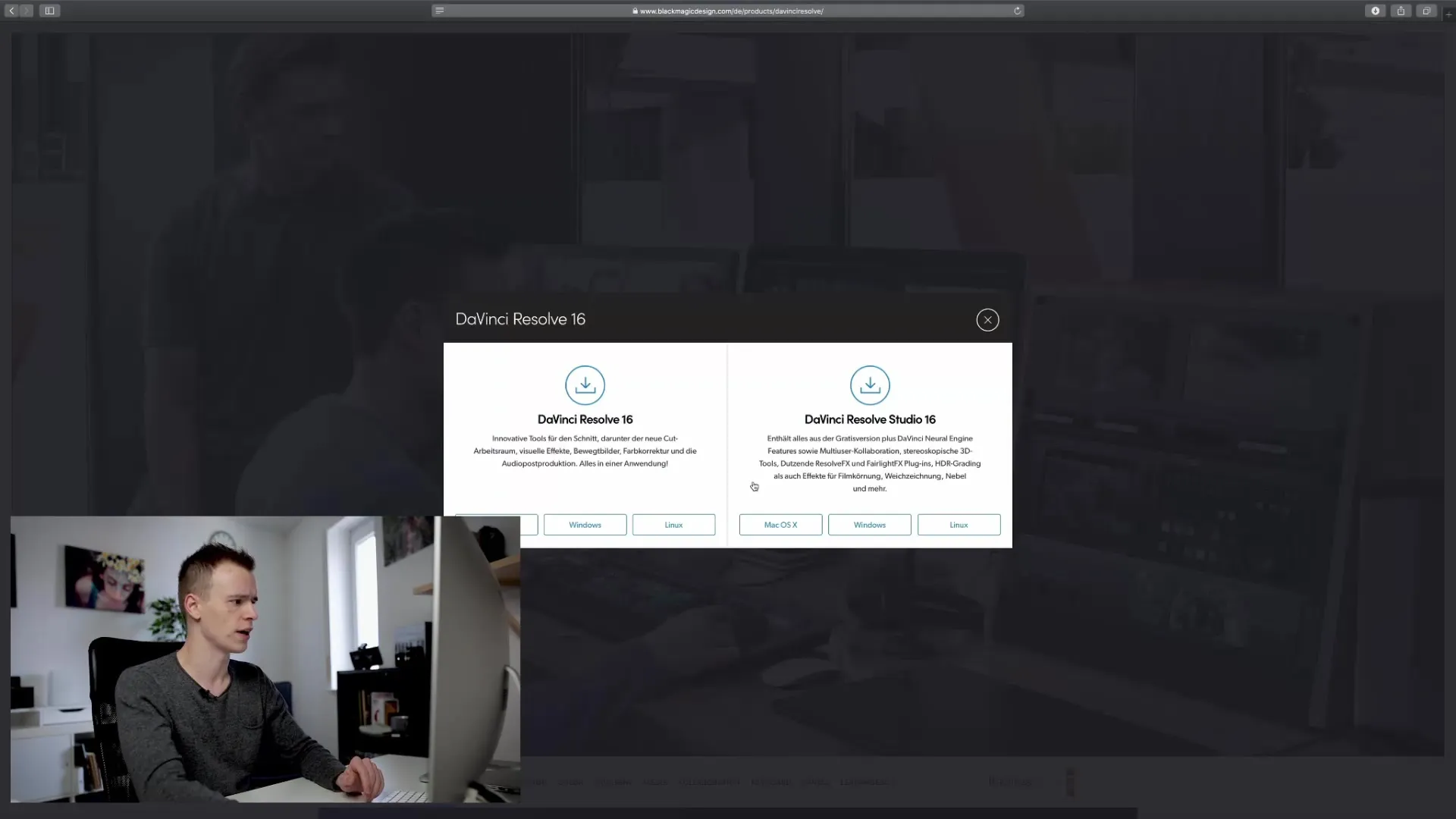
Steg 5: Ange e-postadress
Programmet kommer att erbjudas för nedladdning efter att du har angett din e-postadress. Du kan nu ladda ner programvaran direkt till din dator och använda den för alla dina projekt.
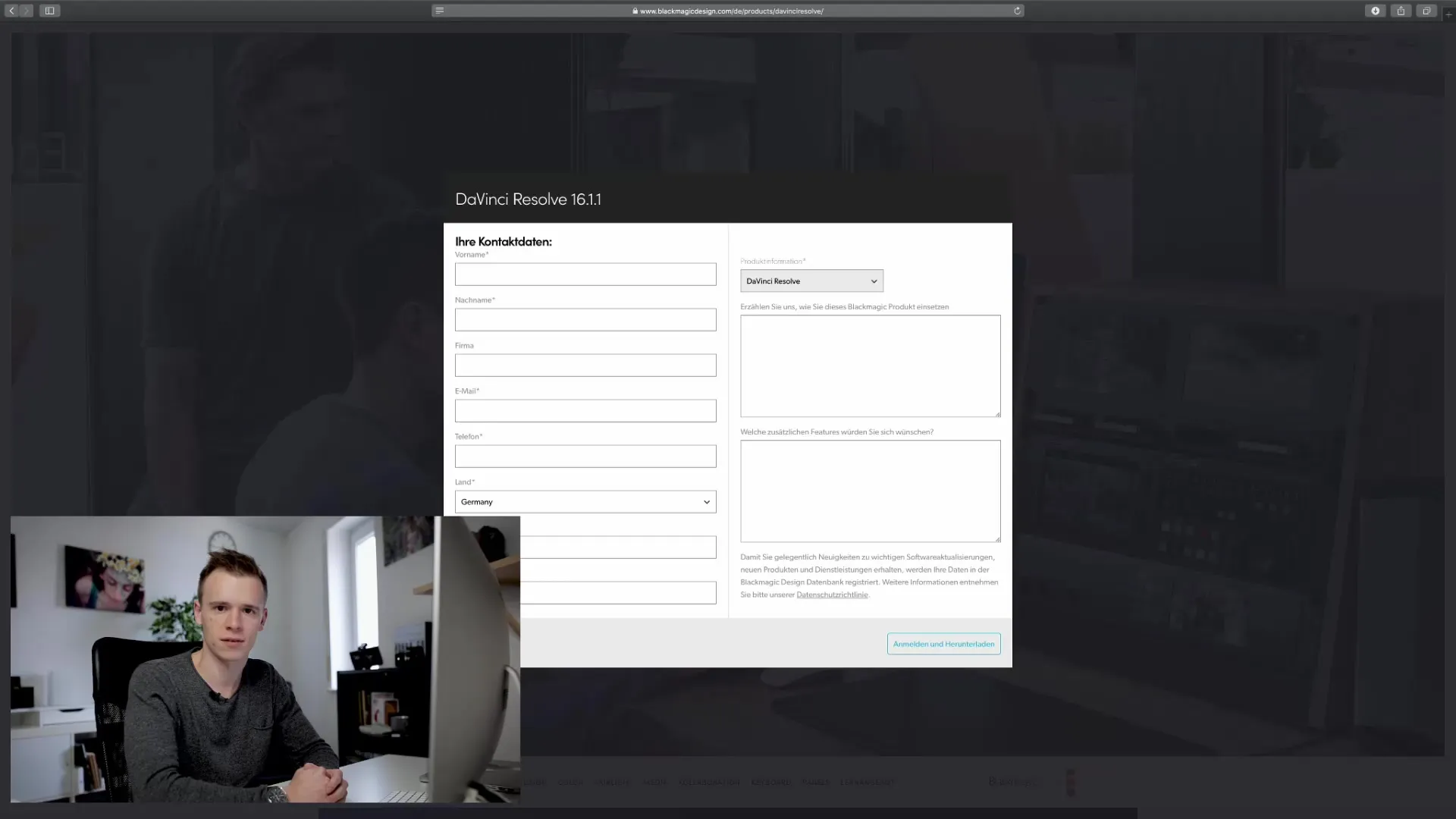
Steg 6: Skillnader från studio-versionen
Om du undrar vad skillnaden mellan den kostnadsfria versionen och den betalversionen är: Studio-versionen erbjuder vissa ytterligare funktioner som kan vara av betydelse för proffs. Du kommer dock att märka att den kostnadsfria versionen är fullt tillräcklig för de flesta användningar.
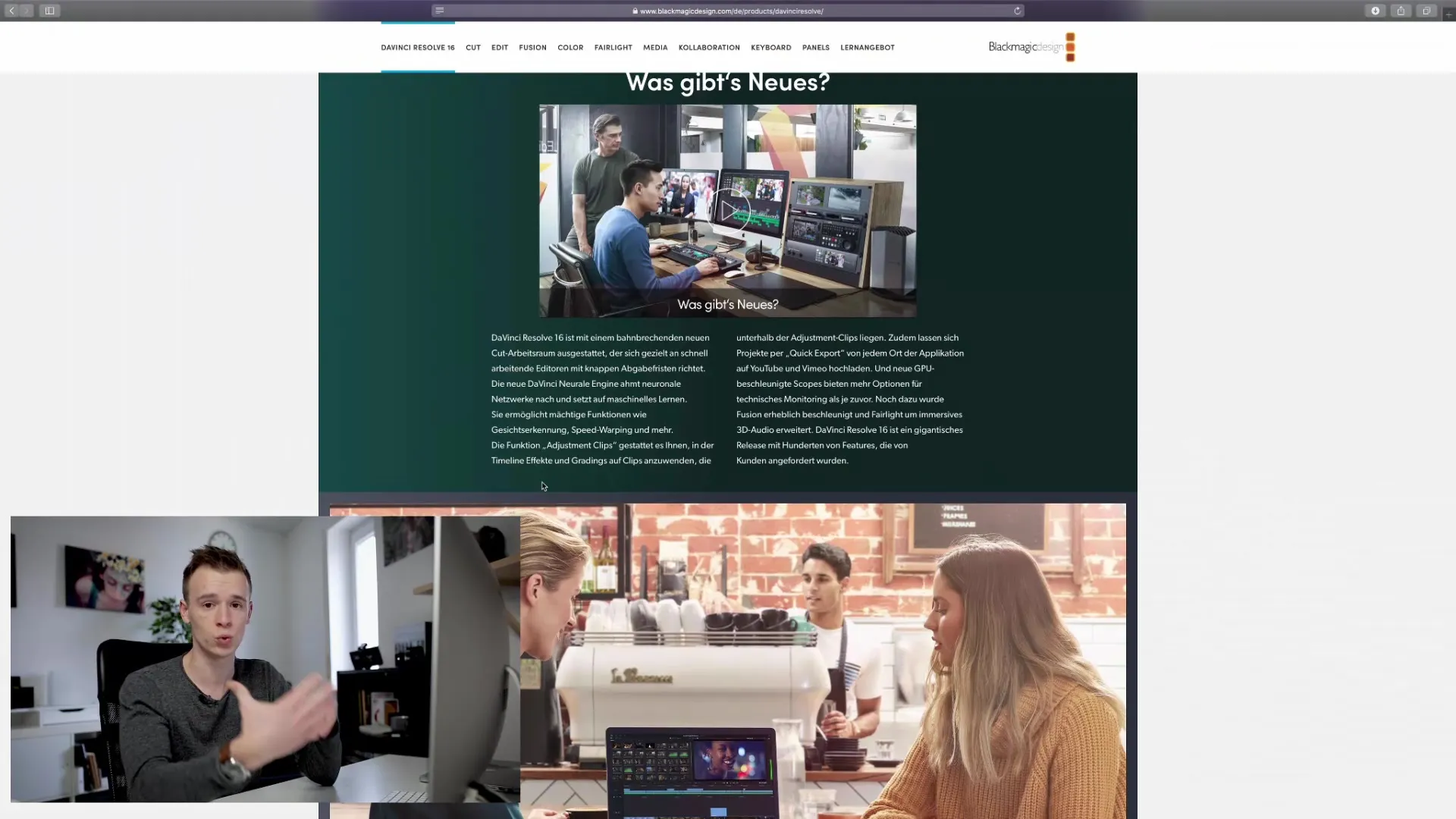
Steg 7: Användning av den kostnadsfria versionen
Den kostnadsfria versionen av DaVinci Resolve är utmärkt för videoredigering, även om vissa funktioner, som specifika effekter eller brusreducering av starkt brusiga videor, kan vara begränsade. Du kommer ändå att kunna skapa många imponerande videor utan begränsningar.
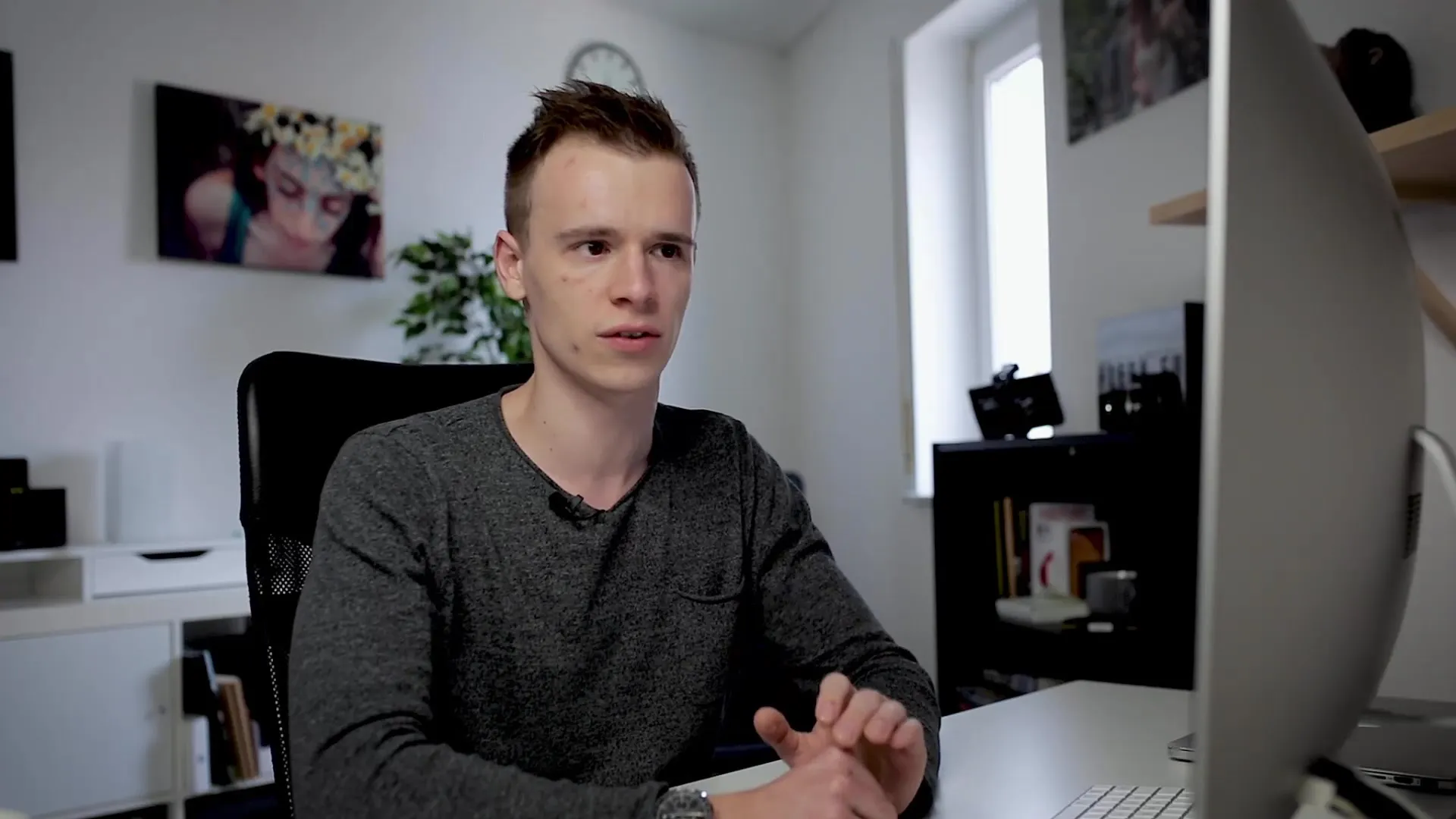
Steg 8: Installation av programmet
Efter att nedladdningen är slutförd hittar du installationsfilen på din dator. Dubbelklicka på den och följ installationsanvisningarna. På bara några minuter bör du vara redo att börja redigera.
Sammanfattning – DaVinci Resolve: Kostnadsfri nedladdning och installation
DaVinci Resolve ger dig möjligheten att kostnadsfritt dyka ner i världen av professionell videoredigering. Med en enkel installation och omfattande funktioner kan du direkt börja med dina projekt.
Vanliga frågor
Hur laddar jag ner DaVinci Resolve?Besök Blackmagic Designs webbplats, sök efter DaVinci Resolve och klicka på "Ladda ner".
Vilka operativsystem stöds?DaVinci Resolve är tillgängligt för MacOS, Windows och Linux.
Vad är skillnaden mellan den kostnadsfria och studio-versionen?Studio-versionen har vissa ytterligare funktioner, men är inte nödvändig för de flesta användare.
Kan jag få problem med den kostnadsfria versionen?Vanligtvis inte, men vissa specifika effekter och funktioner är endast tillgängliga i studio-versionen.
Hur installerar jag programvaran?Öppna installationsfilen efter nedladdning och följ anvisningarna.


